Цонцорд је плутајући покретач апликација и датотека за радну површину Виндовс
Пре неколико дана очистио сам радну површину да се решим нежељених и застарелих икона које нису радиле ништа друго него једноставно закрпалиле радну површину и упропастиле моју прелепу позадину. Пошто сам радну површину учинио потпуно некрштеном, почео сам да јој додавам неколико пречица само мојих често приступаних програма, датотека и мапа. Све је ишло несметано и стабилно док нисам схватио да пуњење радне површине обиљем икона није баш најефикаснији или естетски привлачнији начин приступио потребном садржају и почео тражити алтернативно решење које би могло пружити бржи и организованији приступ мојим пречицама без кварења десктоп. Мој лов на то интуитивно решење слетио ме је на Цонцорд, и показало се да је прилично згодан. То је покретач апликација за Виндовс који елиминише потребу за постављањем икона пречица на радну површину. Заједно са уљепшавањем радне површине својим минималним дизајном, пружа сјајно решење за брз приступ датотекама, мапама, апликацијама и веб локацијама.
Цонцорд сучеље изгледа прилично елегантно и има благо заобљене углове. Драгабилни кориснички интерфејс омогућава вам да на свом екрану поставите Цонцорд било где што желите. Омогућује вам приступ пречацима под различитим категоријама под називом Мултимедија, Графика, Почетна, Интернет, Канцеларија и Систем. Свака категорија представљена је сопственом иконом која се мало искочи када држите показивач миша на њој. Кликом на икону приказује се мени са недостатцима који нуди неколико додатних избора за ту категорију. На пример, икона Оффице омогућава приступ документима, мапама и програмима. Исто тако, икона система омогућава вам отварање управљачке плоче и других системских програма. Такође можете да унесете прилагођени текст у поље за претраживање да бисте филтрирали пречице. Кликните мало зелено дугме у доњем левом углу и води вас до одељка поставки.
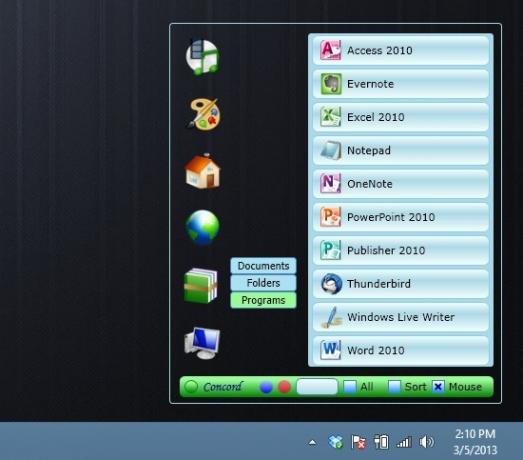
Овде можете додати пречице за нове програме, датотеке, фасцикле и веб локације, као и реорганизовати постојеће ставке. Да бисте уметнули нову пречицу, кликните на Додај ставку. превуците жељену пречицу преко апликације и кликните „Прикажи ставке“
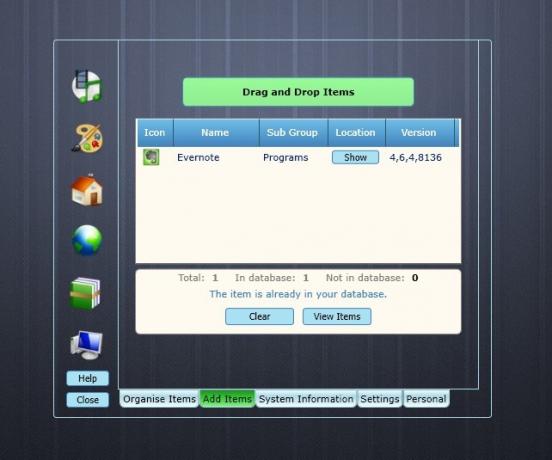
То би вам омогућило да видите име, верзију, икону и локацију апликације, уз омогућавање отварања. Можете поново да кликнете пречицу за даље прилагођавање.

На пример, можете да одредите категорију своје пречице, као и прилагођено име и опис. Завршни корак је да кликнете Додај да бисте сачували новостворену пречицу.

Цонцорд вам такође омогућава да видите резиме информација о софтверу и хардверу на рачунару на картици Информације о систему. Можете да кликнете било који предмет са листе да бисте видели основне информације. И на крају, картица Подешавања омогућава вам да конфигуришете специфичне опције које се односе на лебдење миша и покретање, као и брисање, израду сигурносних копија и враћање ваше тренутне базе пречица.

Цонцорд је доступан бесплатно и ради у системима Виндовс КСП, Виндовс Виста, Виндовс 7 и Виндовс 8.
Преузмите Цонцорд
претраживање
Рецент Постс
Неограничен миш откључава курсор како би се кретао по ивици екрана
Како је технологија у производњи ЛЦД-а напредовала, они су постали ...
Како прегледати перформансе ГПУ-а у управитељу задатака у оперативном систему Виндовс 10
Тхе Ажурирање система Виндовс 10 Фалл Цреаторс се отвара корисницим...
Заштита лозинком уклоњивог погона палца помоћу УСБ флеш сигурности
Иако су услуге складиштења у облаку као што су Дроп Бок, Јуст Цлоуд...



